
Cómo instalar Vagrant en Ubuntu 22.04

Si eres un desarrollador y necesitas configurar fácilmente máquinas virtuales para realizar pruebas, Vagrant es la herramienta perfecta para ti. Vagrant es un software libre que facilita la creación y configuración de entornos de desarrollo reproducibles. En este artículo, aprenderás cómo instalar Vagrant en Ubuntu 22.04 y comenzar a trabajar con él.
Requerimientos Previos
Antes de instalar Vagrant en Ubuntu 22.04, debes asegurarte de tener lo siguiente:
- Una cuenta de usuario con permisos sudo.
- Ubuntu 22.04 instalado con todas las actualizaciones instaladas.
- Software de virtualización instalado en tu sistema (por ejemplo, VirtualBox).
Pasos para Instalar Vagrant
Paso 1: Actualiza el sistema
Antes de instalar Vagrant, es necesario actualizar el sistema y los paquetes instalados. Para hacerlo, abre una terminal y ejecuta los siguientes comandos:
sudo apt update
sudo apt upgrade
Paso 2: Descarga Vagrant
Descarga la versión más reciente de Vagrant para Ubuntu en su sitio web oficial. Para hacerlo, ejecuta el siguiente comando en tu terminal:
wget https://releases.hashicorp.com/vagrant/2.2.18/vagrant_2.2.18_x86_64.deb
Paso 3: Instala Vagrant
Una vez que se descarga Vagrant, instálalo utilizando el siguiente comando:
sudo dpkg -i vagrant_2.2.18_x86_64.deb
Paso 4: Verifica la Instalación
Después de la instalación, comprueba que Vagrant ha sido instalado correctamente con el siguiente comando:
vagrant --version
Ejemplos de Uso
Vagrant es un software muy útil para crear y administrar máquinas virtuales. Puedes crear una máquina virtual muy fácilmente utilizando el siguiente comando:
vagrant init ubuntu/focal64
Este comando creará un archivo Vagrantfile en el directorio actual. Este archivo define cómo se construirá la máquina virtual y qué software se instalará. Para iniciar la máquina virtual, utiliza el siguiente comando:
vagrant up
Desde aquí, puedes acceder a la máquina virtual utilizando el siguiente comando:
vagrant ssh
Y para apagar la máquina virtual, utiliza el siguiente comando:
vagrant halt
Conclusión
En este artículo, has aprendido cómo instalar Vagrant en Ubuntu 22.04 y cómo comenzar a trabajar con él para crear y administrar máquinas virtuales. Con Vagrant, los desarrolladores pueden crear entornos de desarrollo reproducibles y homogéneos, lo que les permite probar y desarrollar aplicaciones con mayor facilidad.
Preguntas frecuentes
¿Es Vagrant gratuito?
Sí, Vagrant es un software de código abierto y gratuito.
¿Qué es un archivo Vagrantfile?
El archivo Vagrantfile define cómo se construirá una máquina virtual y qué software se instalará en ella.
¿Puedo utilizar Vagrant con otros software de virtualización diferentes a VirtualBox?
Sí, Vagrant funciona con diferentes softwares de virtualización, como VMWare o Hyper-V, aunque VirtualBox es el software de virtualización recomendado.
¿Debo tener una cuenta de root para instalar Vagrant?
No necesitas una cuenta de root para instalar Vagrant, sin embargo, es necesario tener una cuenta de usuario con permisos sudo.











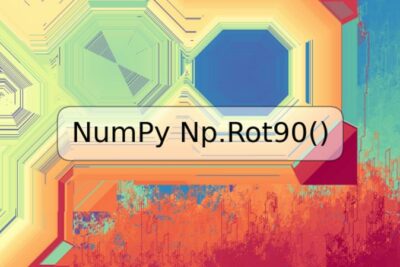
Deja una respuesta